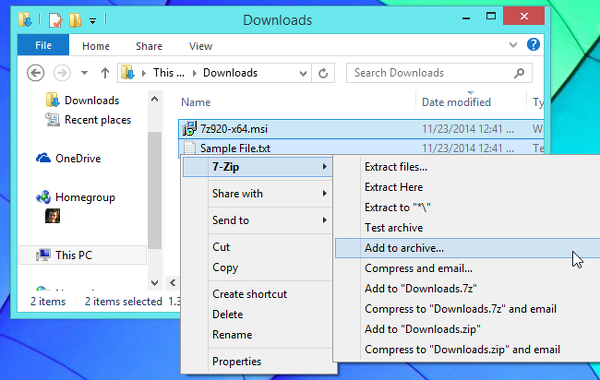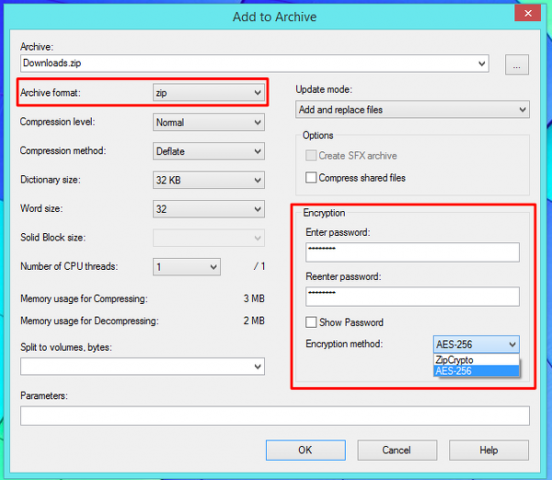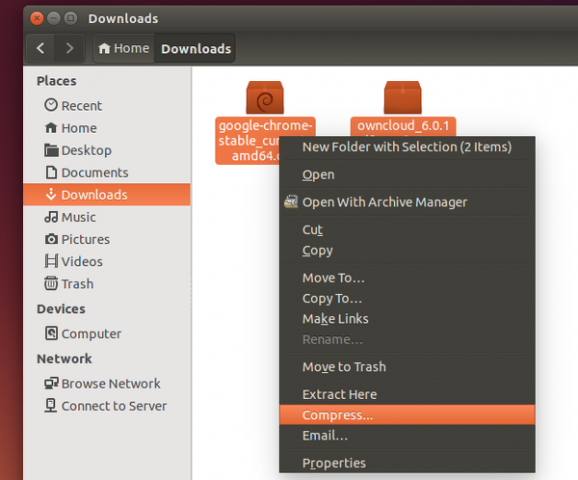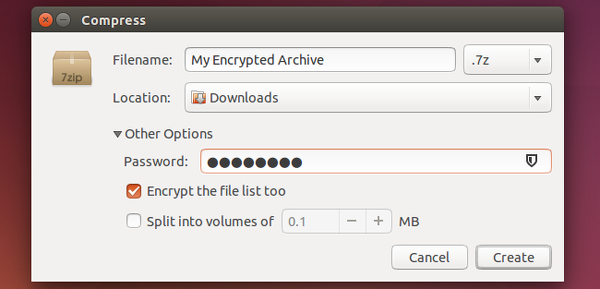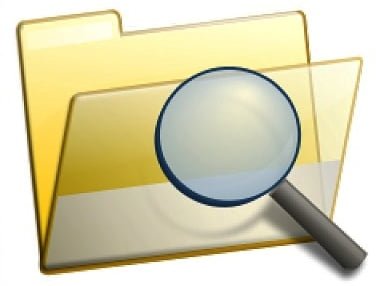 La seguridad de nuestros datos siempre será una prioridad, como muchos sabrán los archivos Zip pueden ser protegidos con contraseña, pero el esquema de cifrado estándar Zip es extremadamente débil. Si tu sistema operativo tiene una manera integrada para encriptar los archivos comprimidos, es probable que no debas usarlo ;) Para obtener los beneficios reales de cifrado, debes usar el cifrado AES-256. Los archivos de 7z soportan este método de encriptación de forma nativa, pero también se puede cifrar archivos Zip con el método de cifrado AES-256.
La seguridad de nuestros datos siempre será una prioridad, como muchos sabrán los archivos Zip pueden ser protegidos con contraseña, pero el esquema de cifrado estándar Zip es extremadamente débil. Si tu sistema operativo tiene una manera integrada para encriptar los archivos comprimidos, es probable que no debas usarlo ;) Para obtener los beneficios reales de cifrado, debes usar el cifrado AES-256. Los archivos de 7z soportan este método de encriptación de forma nativa, pero también se puede cifrar archivos Zip con el método de cifrado AES-256.
Tabla de contenidos
Encriptación Zip 2.0 vs. AES
En realidad, existen dos tipos de cifrado para los archivos Zip. El cifrado Zip 2.0 es el mas antiguo y es extremadamente inseguro, mientras que el cifrado AES es nuevo, y mucho mas seguro. Por desgracia, los sistemas operativos con soporte integrado para archivos Zip, no soportan el reciente estándar de cifrado AES. Esto significa que el uso de las funciones de protección de la contraseña para el cierre inesperado se encuentran en Windows XP, versiones actuales de Mac OS X y escritorios incluso típicos de Linux no le dará una mayor seguridad en el cifrado de los archivos Zip. Incluso algunas utilidades de terceros aplican el cifrado AES para los archivos Zip. Todavía es posible obtener el cifrado AES en los archivos Zip, pero esos archivos necesitaran software de terceros para ver, de todos modos. Es posible que sólo desee utilizar un formato de archivo diferente, como 7z. El formato de archivo 7z requiere una fuerte encriptación AES-256. Siempre que se crea un archivo 7z protegido por contraseña, debes de conocer que tus datos pueden estar mucho mas seguros. Te invitamos a conocer algunos de los programas que puedes usar para mejorar el tipo de encriptación en tus datos.
Windows – 7-Zip
Windows ofrece una manera integrada para crear archivos Zip. Windows XP incluso ofreció una manera para proteger con contraseña y cifrar estos archivos Zip. Sin embargo, Windows XP utiliza un algoritmo de cifrado extremadamente inseguro para los archivos zip «estándar». Incluso si todavía estás utilizando Windows XP, no debes utilizar esta función. Las versiones posteriores de Windows eliminaron la opción de protección con contraseña. Con 7-Zip instalado, puedes seleccionar algunos archivos en un explorador de archivos o la ventana del Explorador de Windows, haga clic en ellos y seleccione 7-Zip> Añadir a archivo. Asegúrese de seleccionar la opción «Añadir a archivar», ya que te da la posibilidad de establecer una contraseña. Si no ves la opción de menú aquí, también puede abrir la aplicación 7-Zip directamente y utilizarla para crear un archivo.
7-Zip creará un archivo de formato 7z por defecto, pero también puedes elegir Zip. Si optas por usar un Zip, asegúrese de seleccionar el método de cifrado AES-256 en lugar del método ZipCrypto. Escriba su contraseña en las casillas correspondientes y haga clic en Aceptar para crear el archivo compreso cifrado.
Mac – Keka
Mac OS X también proporciona una manera fácil de crear archivos Zip en una ventana del Finder, pero no hay manera de cifrar un archivo zip con la interfaz gráfica de usuario. El comando zip incluido con Mac OS X ofrece una manera de cifrar archivos zip sin necesidad de utilizar ningún software de terceros. Sin embargo, al igual que la función de protección de contraseña integrado en Windows XP, se utiliza el esquema de cifrado zip estándar antiguo e inseguro. Como en Windows, podrás hacer uso de una aplicación para la compresión de archivos de terceros. Keka parece ser una de las aplicaciones para comprimir y descomprimir ficheros más queridas para Mac. Sin embargo, incluso Keka no utiliza AES para el cifrado de archivos Zip de forma predeterminada. Puede obtener la versión actual beta de Keka y habilitar una opción oculta para ello, o simplemente utilizar la versión estándar de Keka y crear archivos 7Z cifrados en su lugar. Al abrir Keka, seleccione 7z, e introduzca una contraseña para su archivo. (Si selecciona Zip, asegúrese de tener la versión correcta de Keka y que ha habilitado la opción oculta para ver el cifrado seguro.) 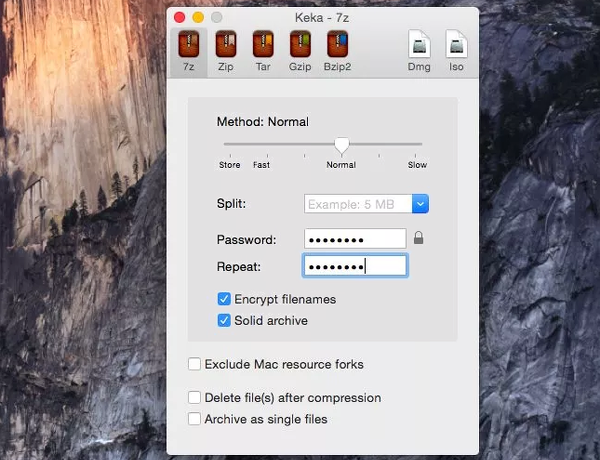 Arrastre y suelte uno o más archivos que desea comprimir en la ventana Keka, estos serán comprimido en un archivo 7z cifrado con la contraseña proporcionada. Necesitará la contraseña para acceder al contenido del archivo en el futuro.
Arrastre y suelte uno o más archivos que desea comprimir en la ventana Keka, estos serán comprimido en un archivo 7z cifrado con la contraseña proporcionada. Necesitará la contraseña para acceder al contenido del archivo en el futuro.
Linux – File Roller con p7zip
La aplicación estándar Archive Manager (File Roller) incluido en Ubuntu y otros entornos de escritorio basadas en GNOME, no cuentan con la opción para crear archivos zip protegidos por contraseña. Sin embargo, el comando zip subyacente utilizado todavía utiliza el viejo cifrado, débil en lugar de una fuerte encriptación AES. Afortunadamente, File Roller se puede utilizar para crear cifrados archivos 7z. Para activar esta opción, primero necesita instalar el paquete p7zip-full. En Ubuntu, puede abrir el Centro de Software de Ubuntu, buscar p7zip-full e instalarlo, o abrir una ventana de terminal y ejecute el comando sudo apt-get install p7zip-full. Una vez que lo hayas instalado, puedes crear archivos 7Z cifrados directamente desde la ventana File Roller. Seleccione algunos archivos en una ventana del gestor de archivos, haga clic en ellos y seleccione Comprimir, o abra la aplicación Archive Manager directamente y usela para crear un nuevo archivo.
En la ventana de compresión, asegúrese de seleccionar el formato de archivo 7z. Haga clic en el encabezado Otras opciones y proporcionar una contraseña. La contraseña se utiliza para desbloquear el archivo más tarde.
Finalmente
Existe una gran variedad de programas para la creación de archivos protegidos por contraseña, pero debes asegurarte de que estos usan el cifrado seguro. El problema con el cifrado Zip no es puramente teórico. La web está llena de herramientas que pueden obtener las contraseñas de los archivo zip protegido, claro, usando los métodos antiguos de protección.
You might also like
More from Seguridad
Ciberseguridad: amenazas y buenas prácticas
En el mundo digital actual, la seguridad es tan importante como la conectividad. La información sensible, los datos confidenciales y …
Disponibilidad de la Información: La Clave para una Atención Médica Oportuna en Colombia e Hispanoamérica
En la era de la información, el acceso a datos precisos y actualizados es crucial en todos los ámbitos, y …
Cómo garantizar la integridad de la información en entidades de salud
En un mundo donde la tecnología y la salud se entrelazan cada vez más, la integridad de la información se …